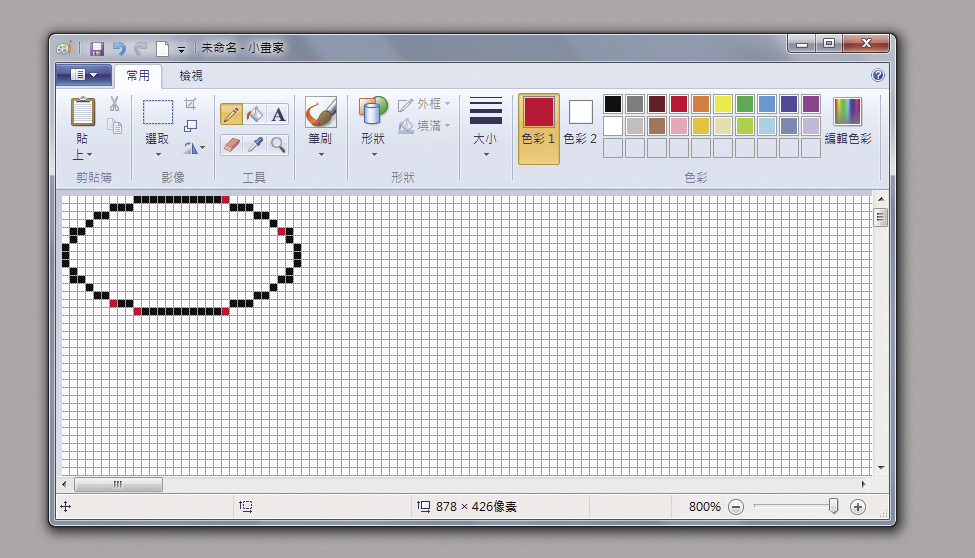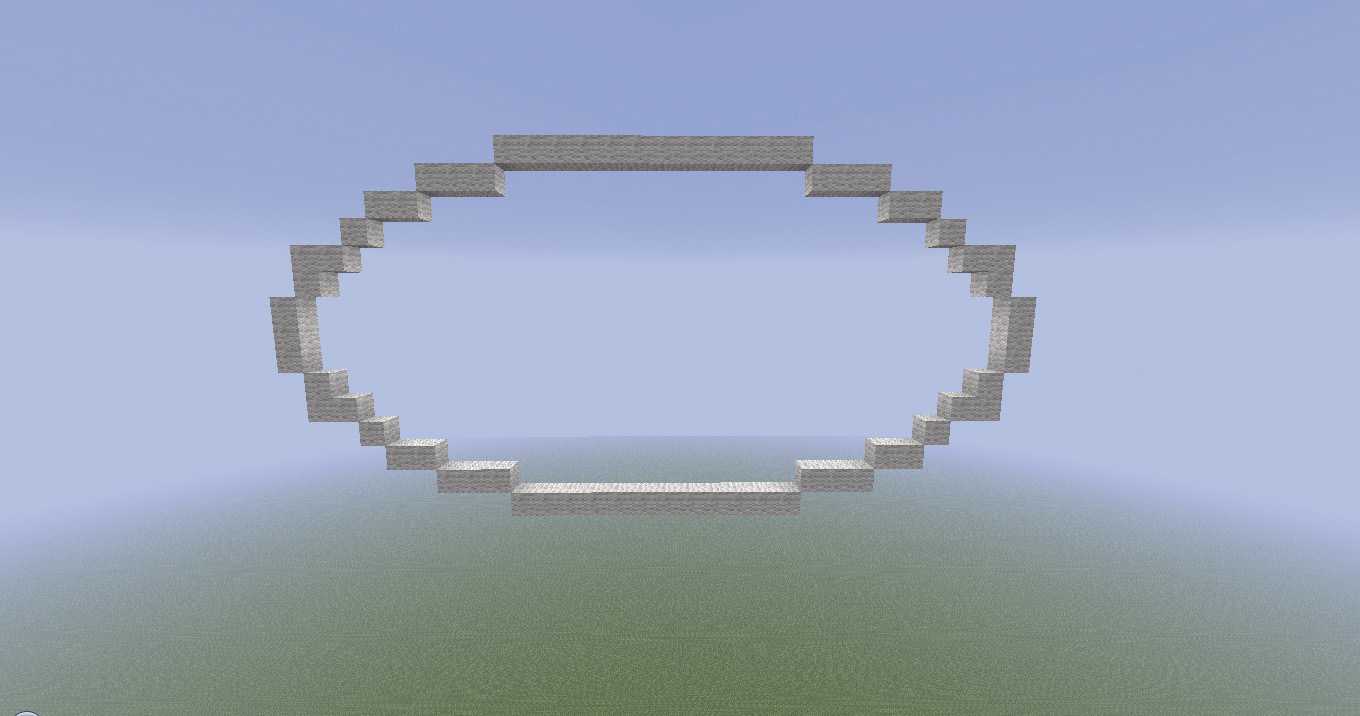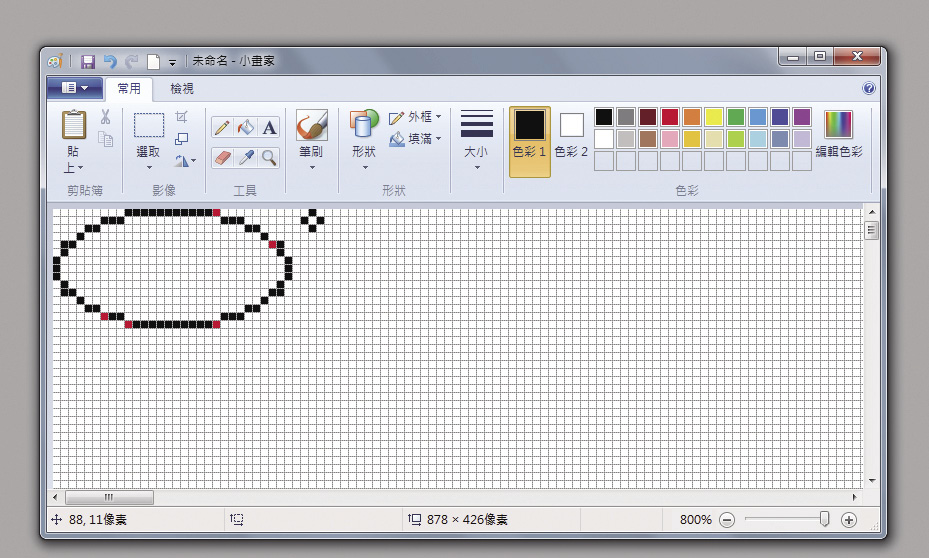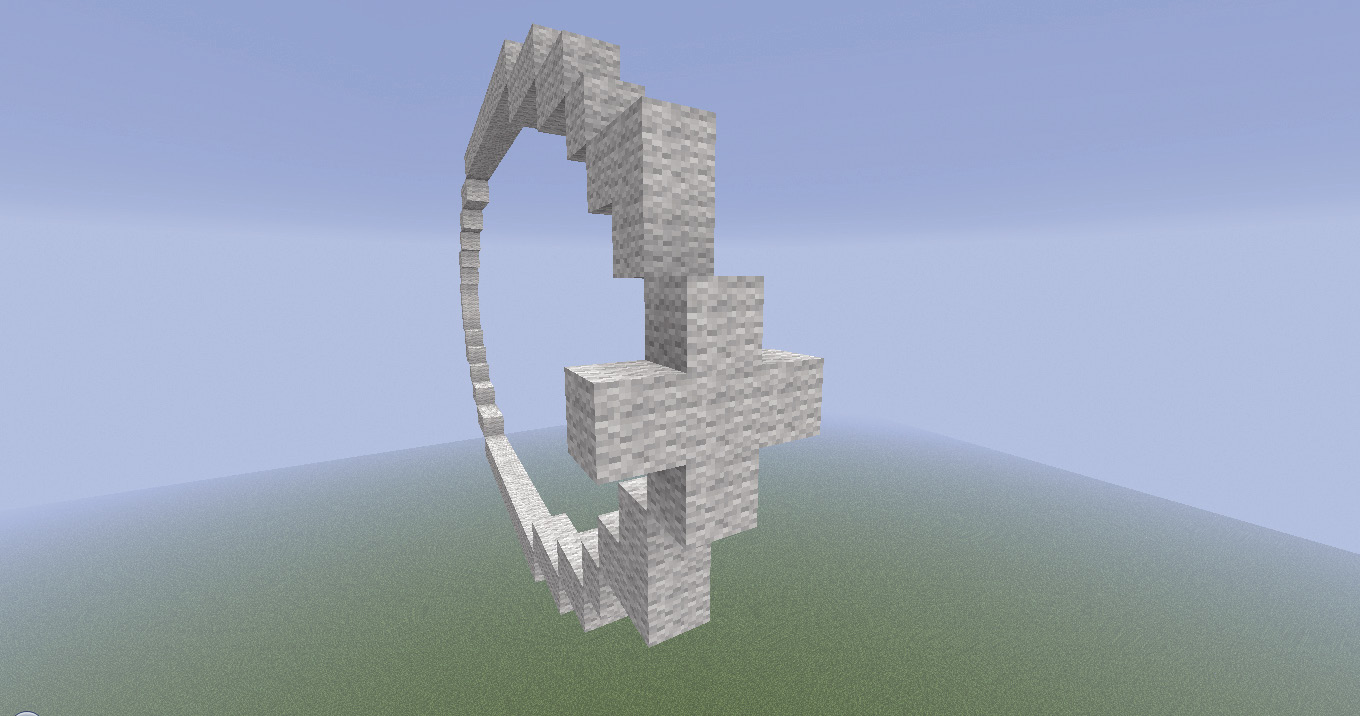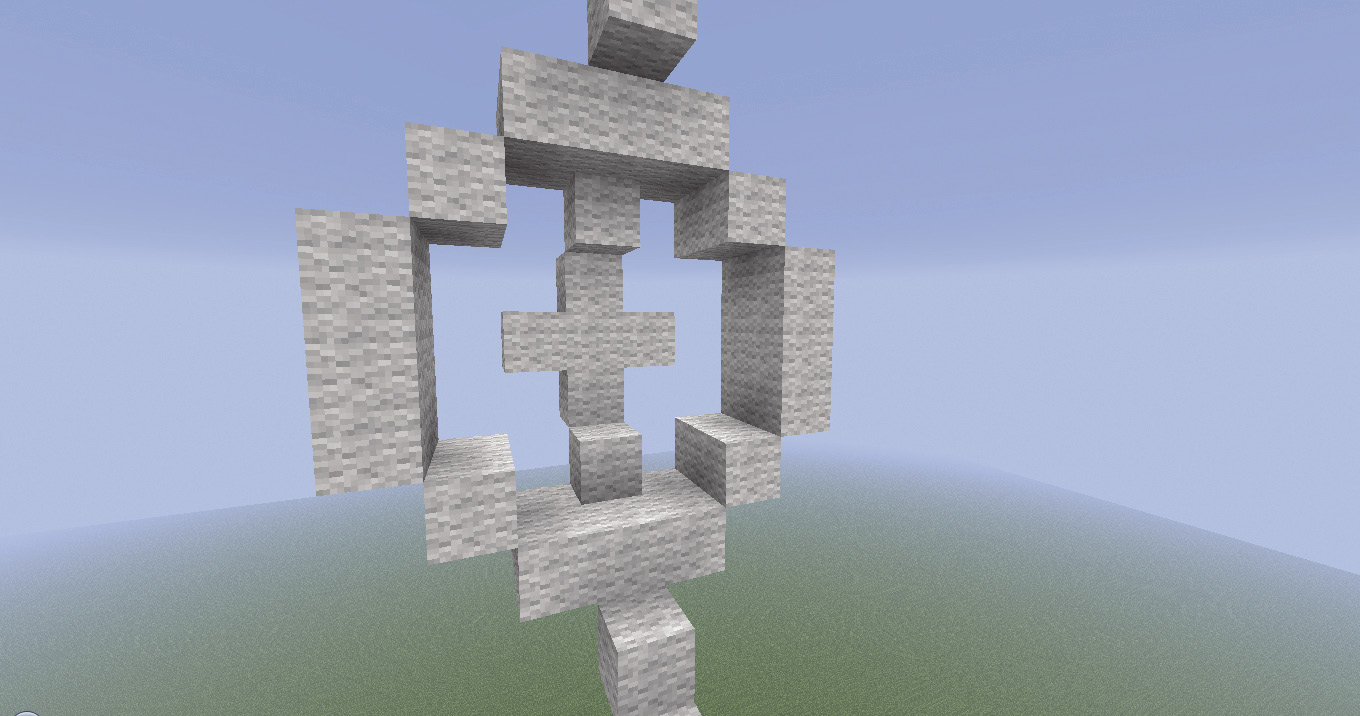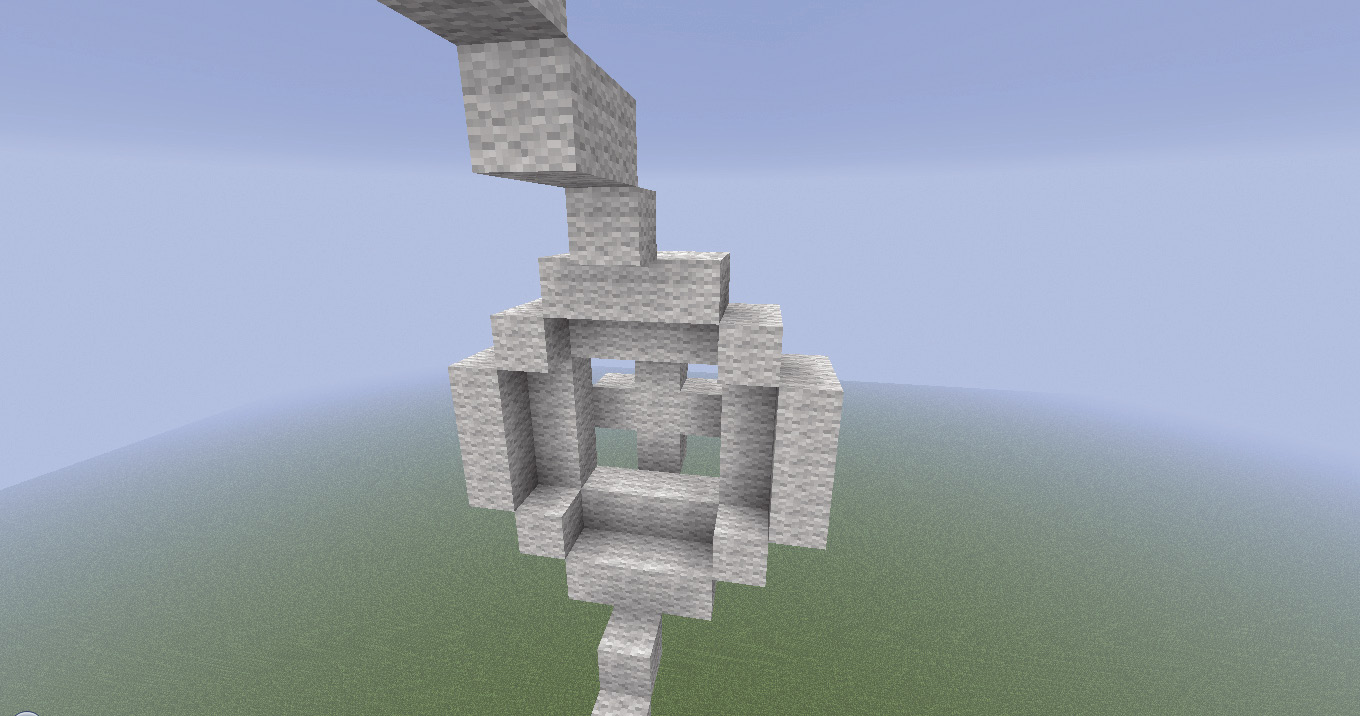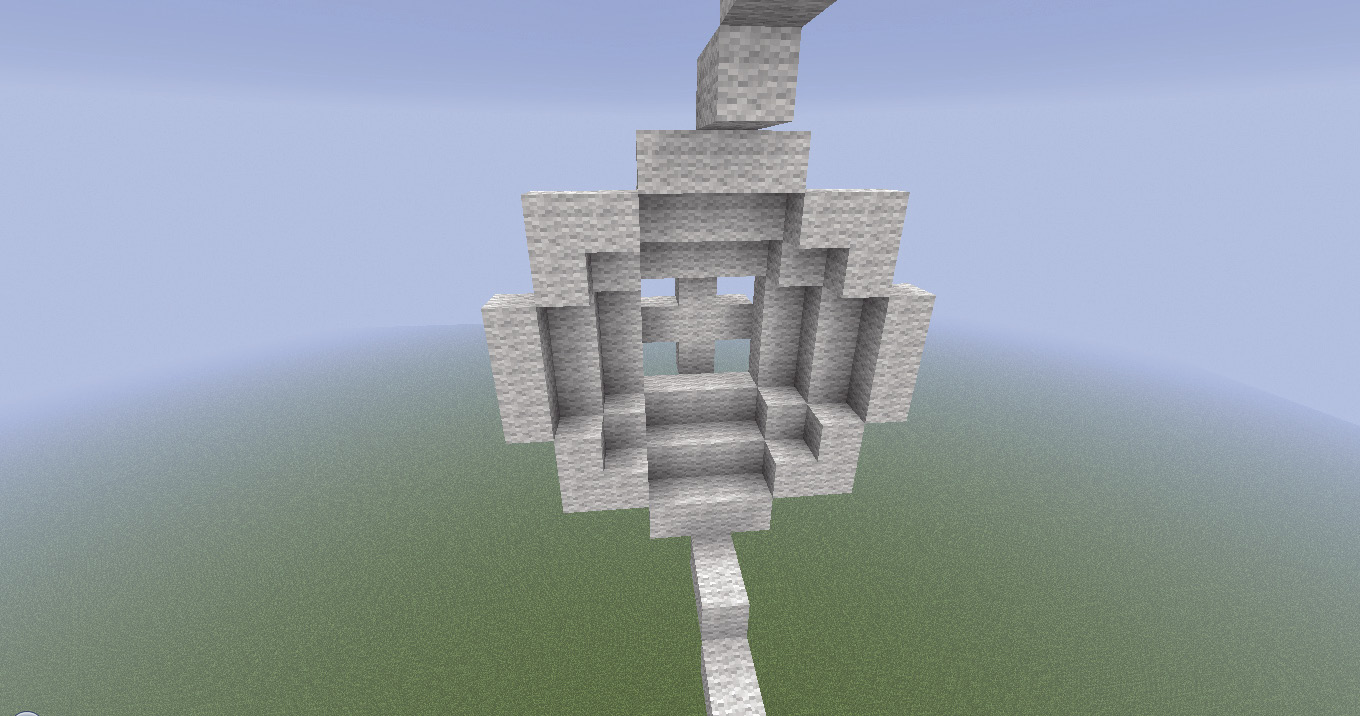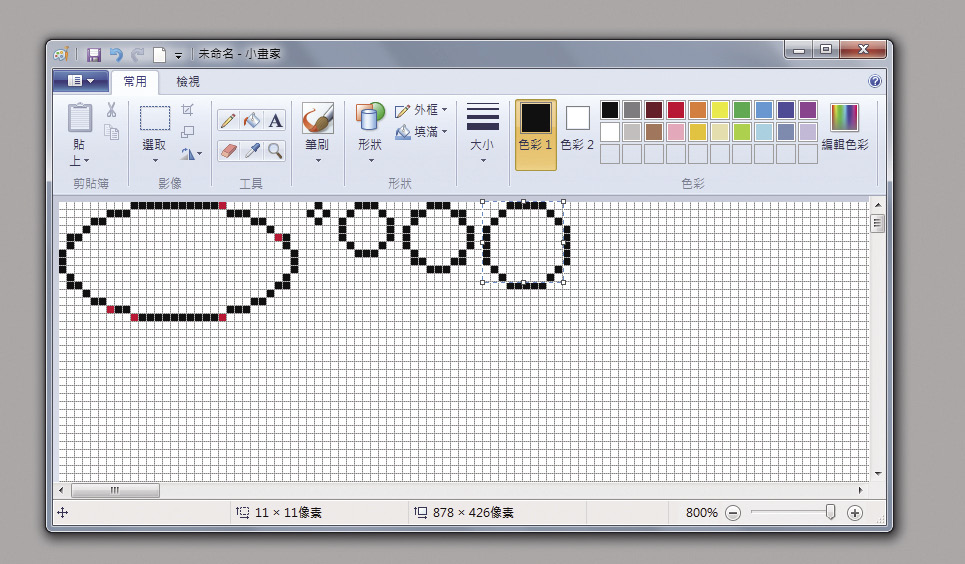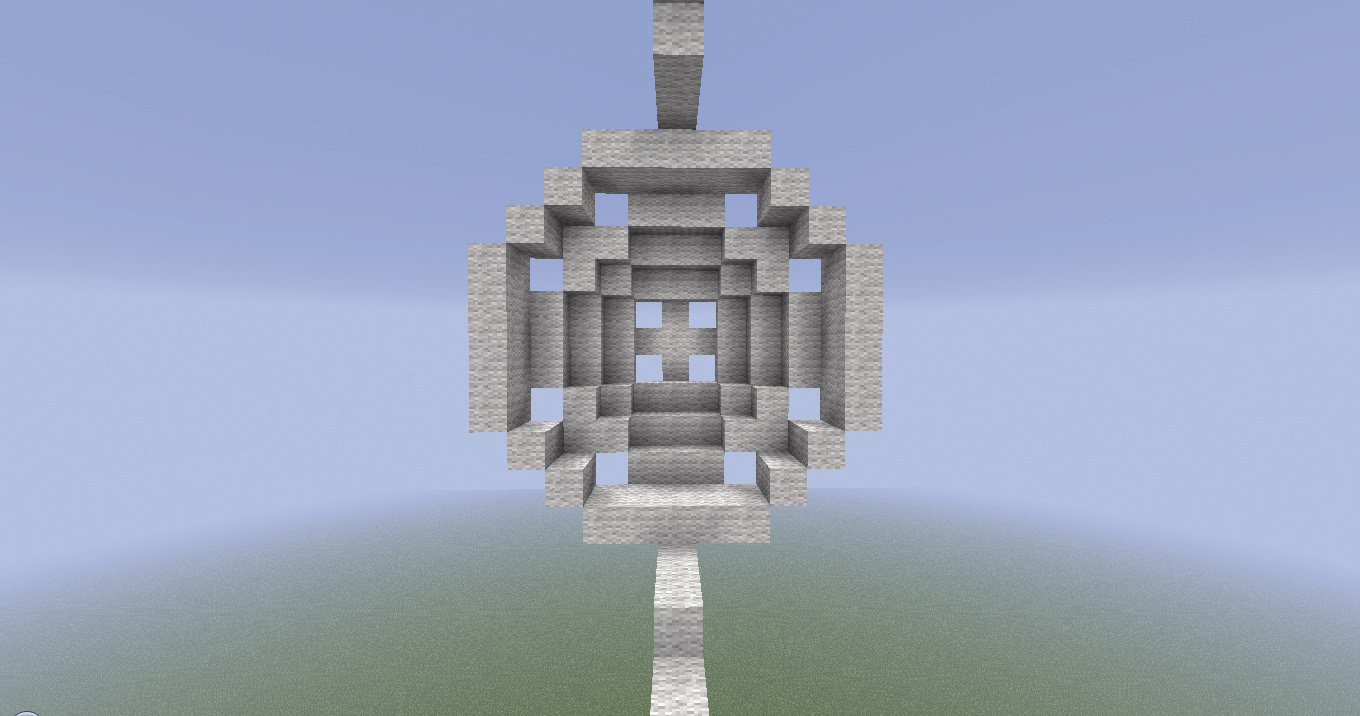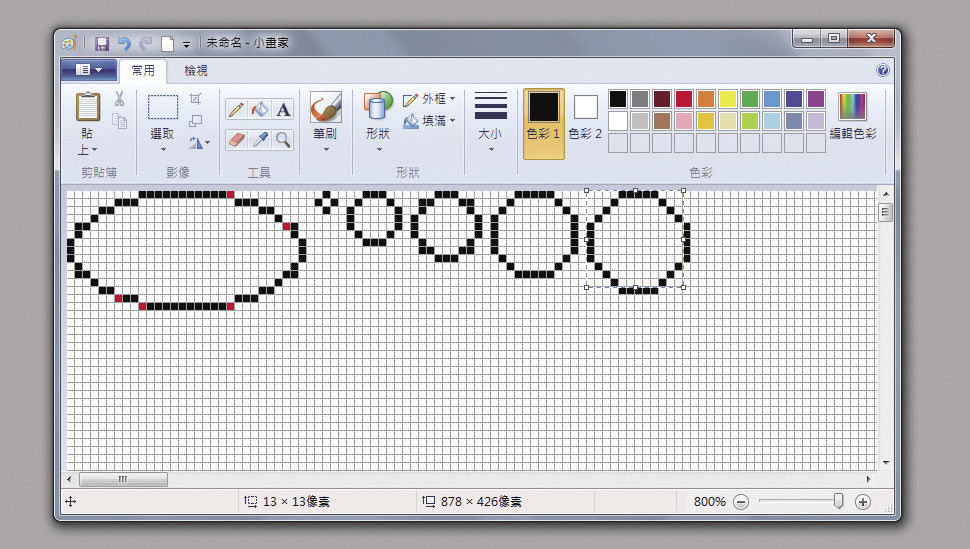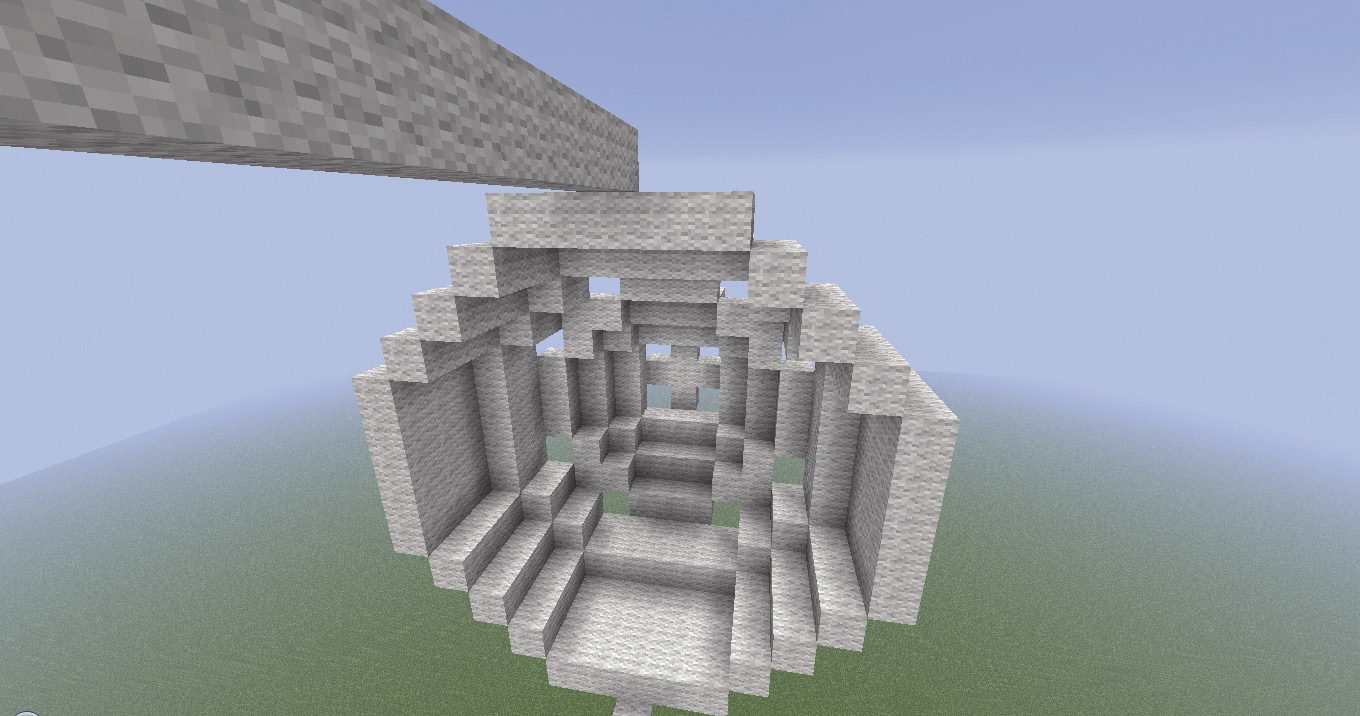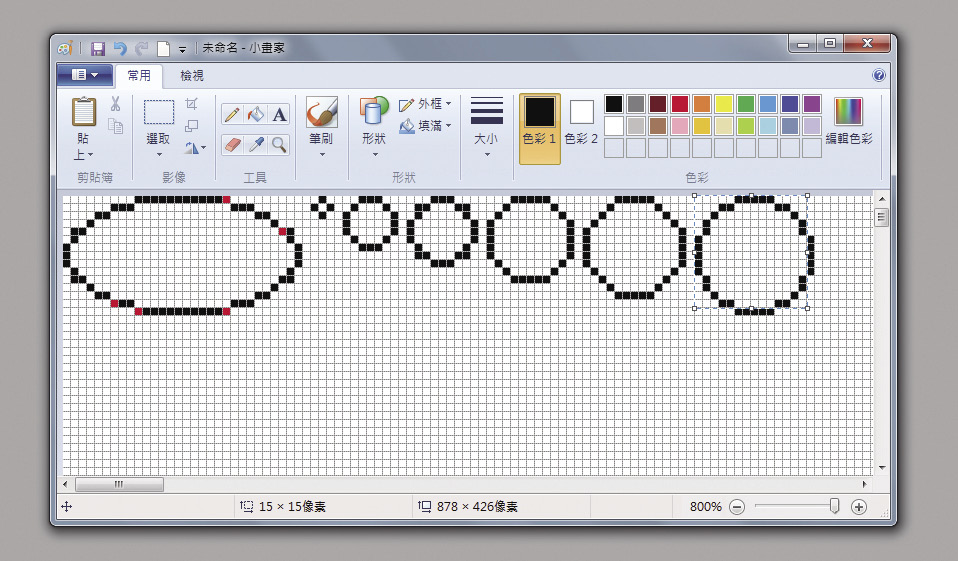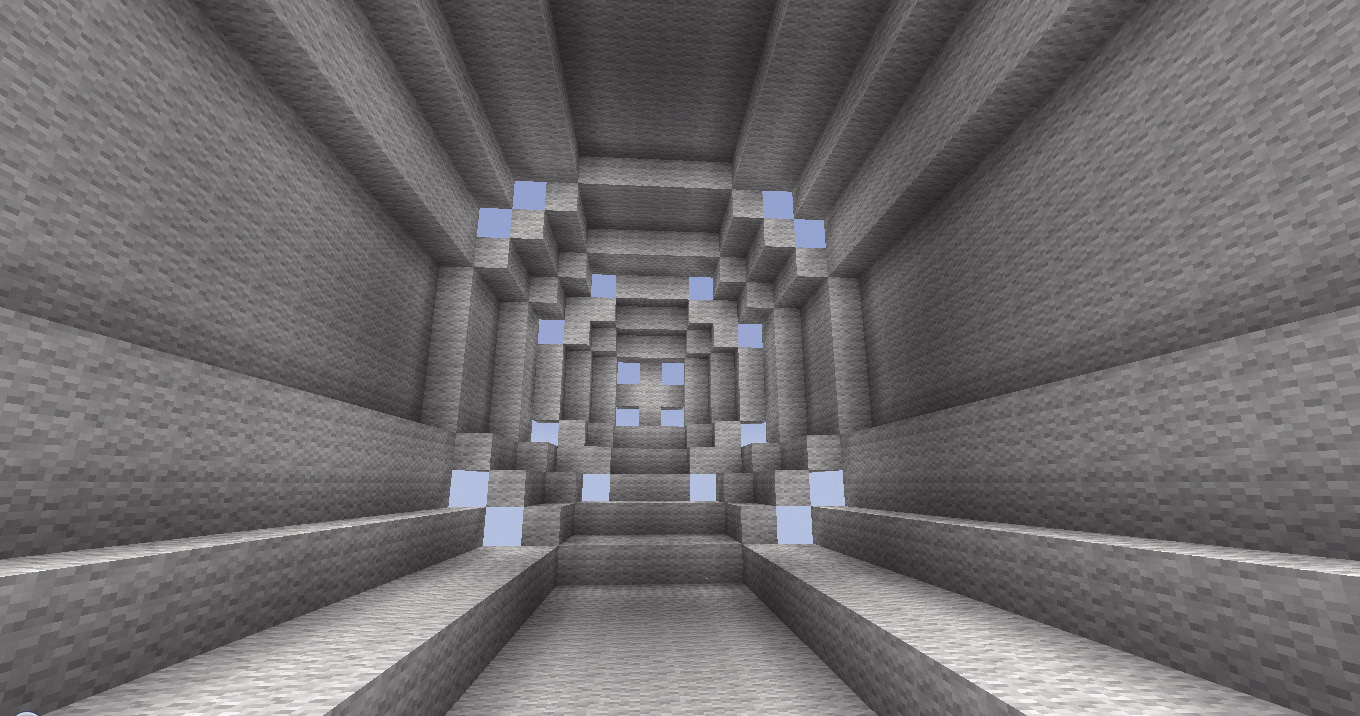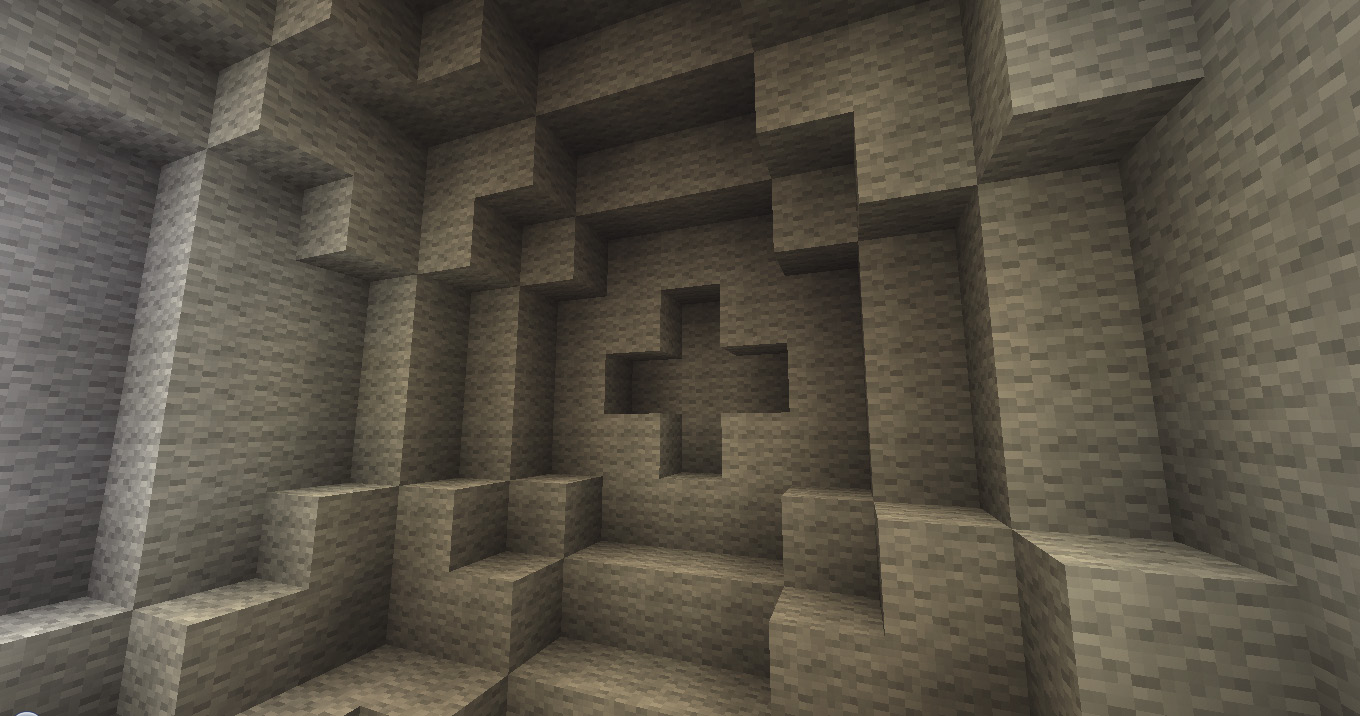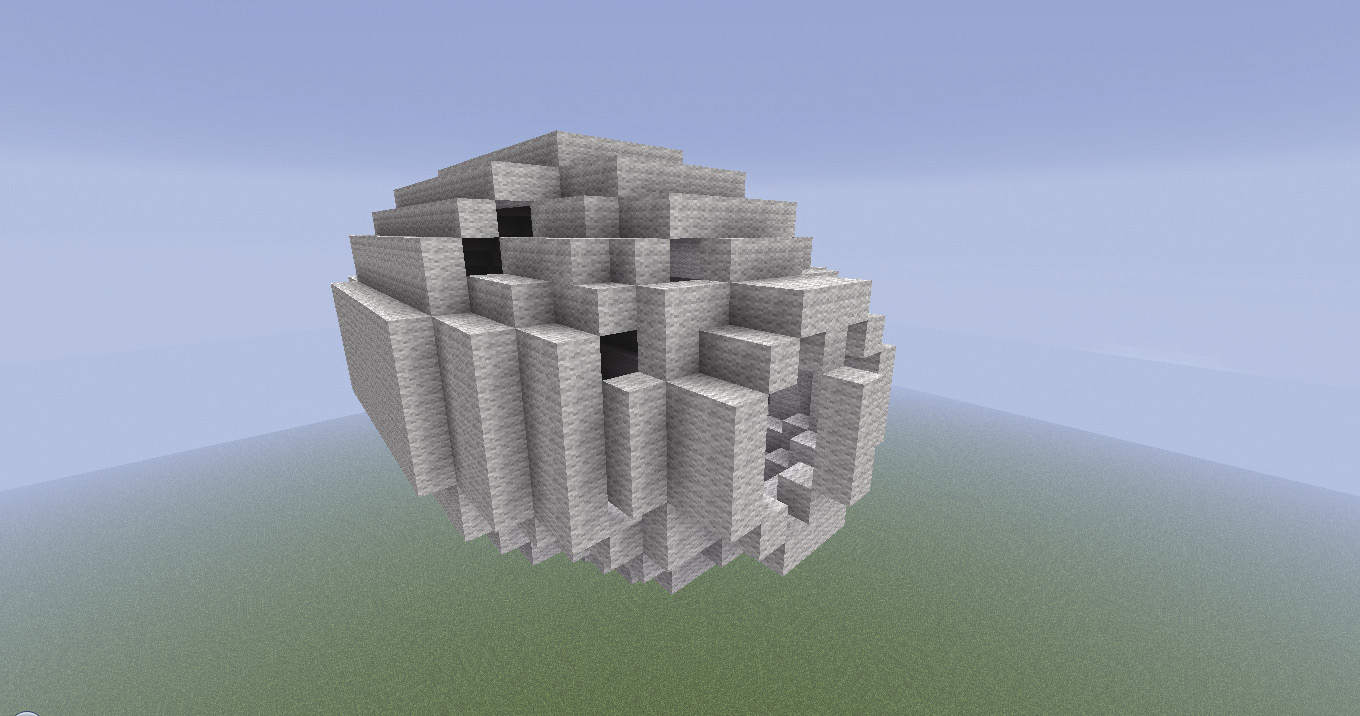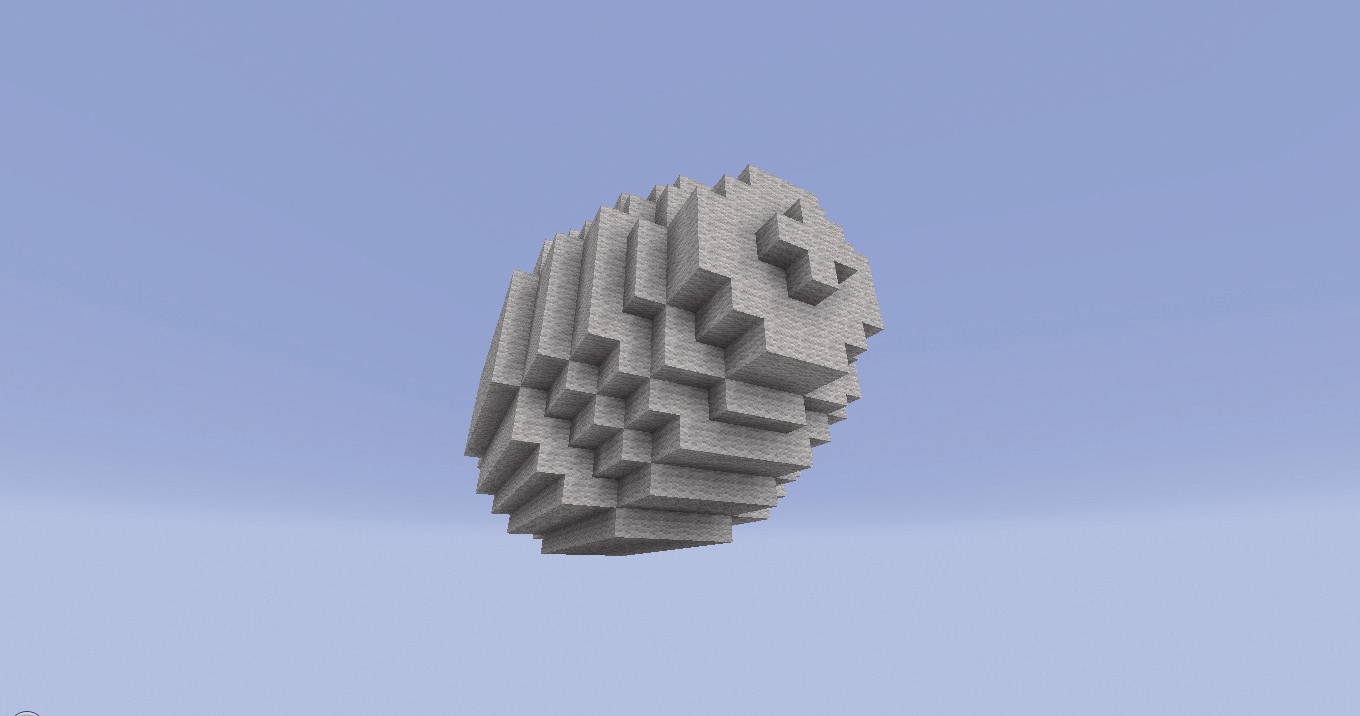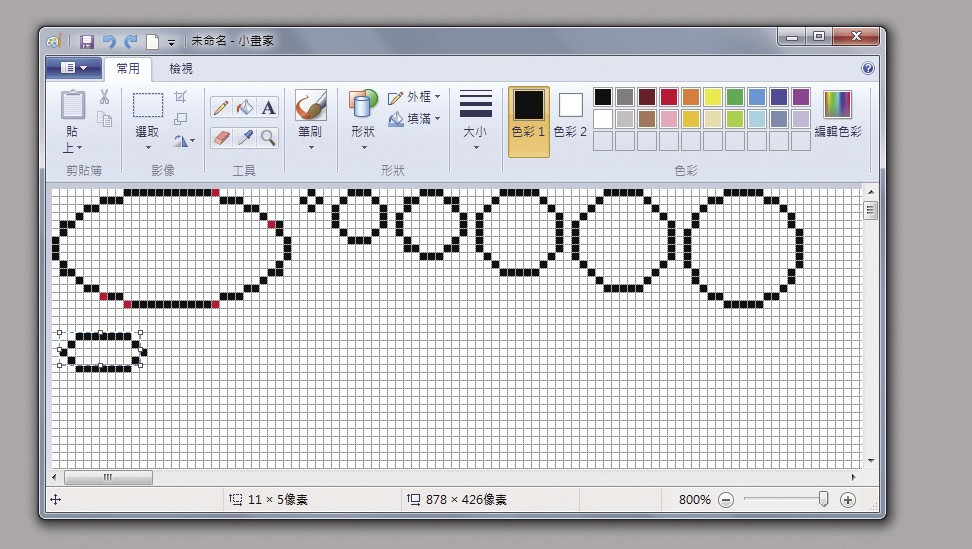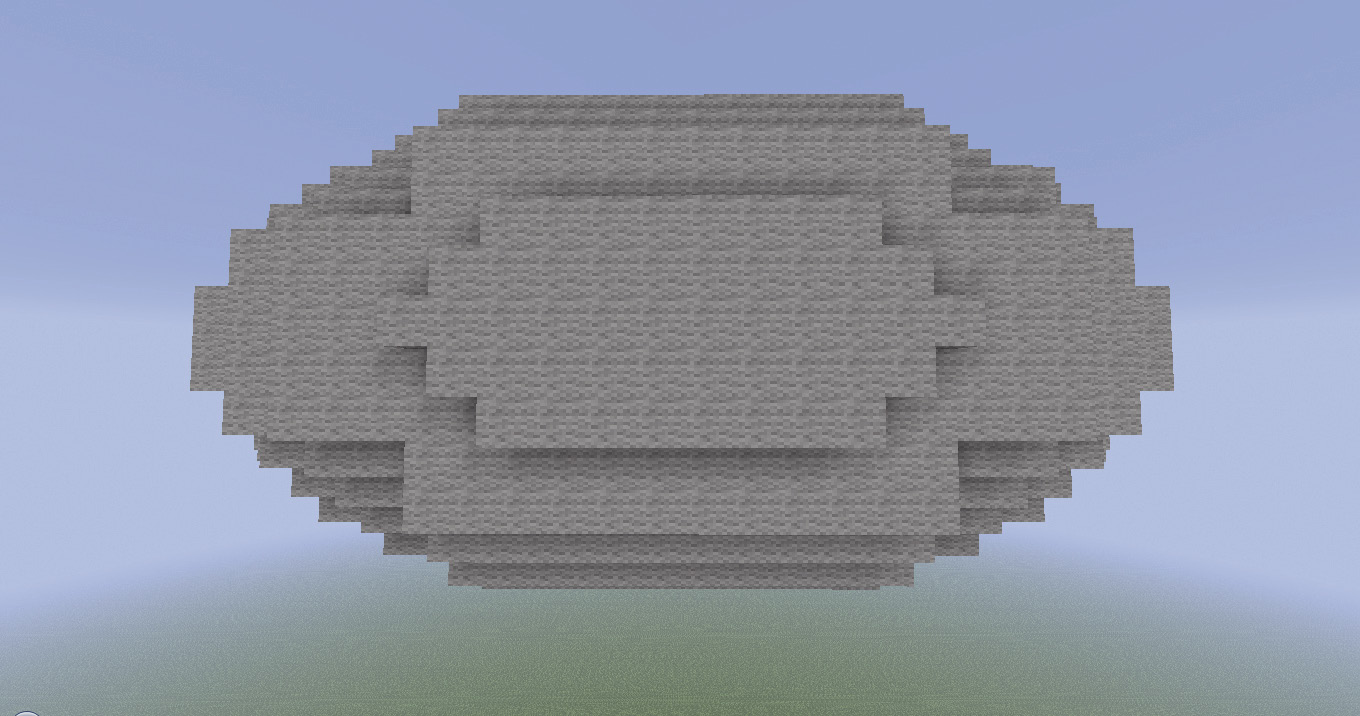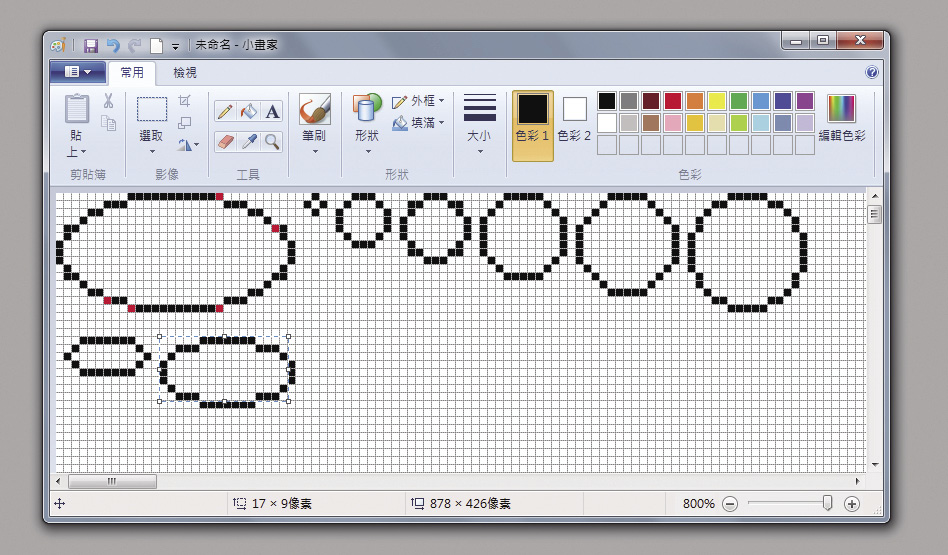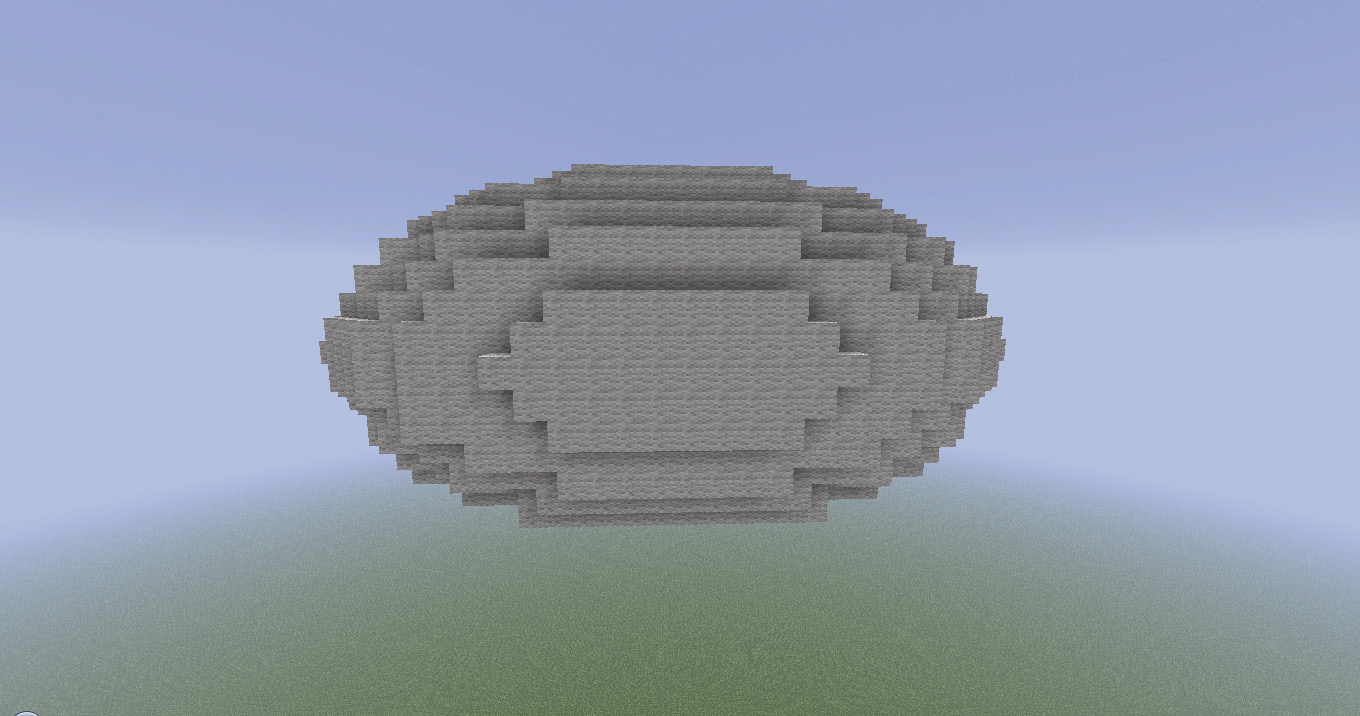Minecraft-PE:建築基礎教學(六):橢圓球體攻略
橢圓球體的建築方法基本上與球體一樣,只要先畫出橢圓形做為基本的設計圖,接著只要一層一層的蓋出來,就可以形成一個漂亮的橢圓球體了唷。
畫出橢圓形
首先在小畫家畫出一橢圓形來做為橢圓球體的基本設計圖,範例中畫出來的橢圓形所使用的長軸為30格,短軸則為15格。
修改藍圖
★STEP3
蓋出橢圓形
★STEP4
第一層藍圖
由於橢圓形球體的橫切面為圓形,在製作設計圖上會比較容易,所以在基本的橢圓形設計圖中,要看的第一層為最側邊的第二列。範例中設計圖的第一列為三格,也就是說第一層要蓋出直徑為3格的圓形,因此在橢圓形旁邊畫出一個直徑為3格的圓形做為第一層的設計圖。
蓋出第一層
★STEP6
第二層藍圖
在第一層蓋出來之後,就要畫出第二層的設計圖了。依照橢圓形設計圖來看,第二層直徑有7格,所以在第一層旁邊畫出直徑為7格方塊的圓形來做為第二層的設計圖。
▲在旁邊畫出直徑為7格的圓形來做為第二層的設計圖。
★STEP7
蓋出第二與第三層
由於根據橢圓形的設計圖來看,第二層與第三層的直徑都是7格,所以這裡直接蓋出兩層直徑為7格的圓形。就算會出現縫隙也沒關係,先把這兩層蓋出來。
▲依照設計圖蓋出兩層直徑為7格的圓形。
★STEP8
第二層的寬度
蓋出兩層圓形後將會發現第二層出現相當大的缺口。其實只要檢視橢圓形設計圖就會知道,第二層的寬度有兩格,所以這裡在第二層圓形的內側再加蓋一個圓形。但是在蓋完內側圓後,還是會出現縫細,這裡先暫時不用填滿到後面再一起填即可。
▲蓋出第二層的內側圓。
★STEP9
第四層藍圖
★STEP10
蓋出第四層
在設計圖畫好之後,再回到「當個創世神」的世界中,蓋出第四層的圓形。蓋完第四層之後,儘管第二層的縫隙還在,但是雛形已經漸漸看得出來了。
▲蓋出第四層的圓形。
★STEP11
第五層藍圖
★STEP12
第五層與第六層
根據橢圓形的設計圖,第六層與第五層也一樣為直徑11格的圓形, 所以這裡直接將第六層一起蓋出來。雖然看起來還很像球體,不過很快就會變橢圓形了!
▲蓋出第五層後會出現縫隙,不過這裡一樣暫時放著,到後面再填滿。
★STEP13
第七層藍圖
接下來再回到先前所畫好的橢圓形設計圖上,得知第七層為直徑13格的圓形,所以這裡在第五層的圓形旁邊,再畫出一個直徑為13格的圓形,來做為第七層的藍圖。
▲畫出直徑為13格的圓形做為第七層的藍圖。
★STEP14
第七層到第九層
★STEP15
第十層藍圖
★STEP16
蓋出側面
在橢圓形的設計圖中,側邊一直線的部分有15格,也就是從第十層開始有十一層的圓形直徑都一樣是15格,所以這裡在遊戲中一口氣把十一層全部蓋出來。
▲在第十層蓋好後,也出現了縫隙。
★STEP17
填補縫隙
★STEP18
蓋出另一邊
★STEP19
填滿縫隙
由於另一邊的曲面蓋出來後,也會有許多縫隙,所以接下來由預留的出入口進到內側,將縫隙全部填滿。出來之後再將預留的出入口補上,這個整個球體就大致完成了。
▲雖然已經完成了球體,但是看起來還太過於方正。
★STEP20
側面藍圖
★STEP21
修飾第側面一層
★STEP22
側面第二層藍圖
接下來第二層的設計圖如圖所示,長軸為橢圓形的側面第二層,短軸則為最大圓形的側面第二層。這樣依此類堆,將各層的藍圖依序畫出來。然後再依照藍圖在遊戲中修飾,整個橢圖形就完成了。
▲修飾完之後的外觀,就比較接近橢圓形球體了。